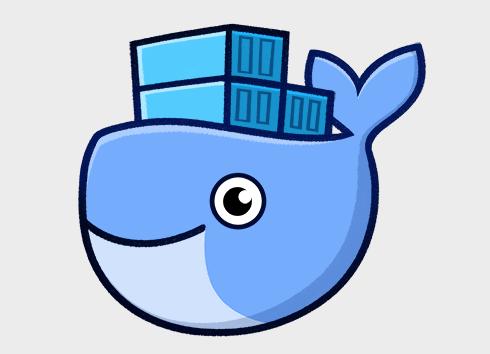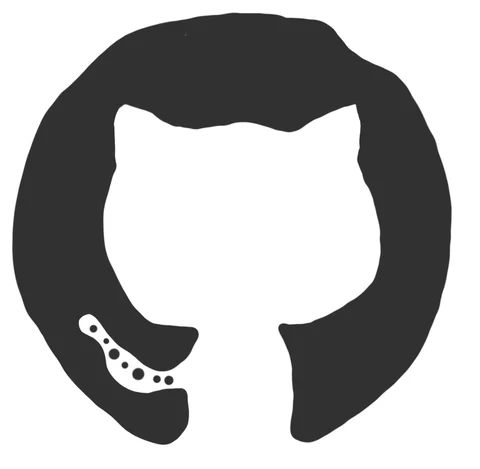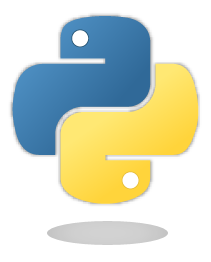上手 linux
linux环境配置
网络环境配置
软件安装
- brew install git
- brew install nginx
- brew install node
- n install 18
- n use 18
- brew install python
修改
yum镜像源vscode 链接服务器- 打开项目目录
/etc/yum.repos.d/ - 修改镜像源地址为
https://mirrors.aliyun.com/centos/
1 | # #mirrorlist=http://#mirrorlist.centos.org/?release=$releasever&arch=$basearch&repo=cr&infra=$infra |
- yum 安装软件
yum -y upgrade升级yum -y install yum-utilsyum仓库管理工具yum versionlock clear解除锁的状态yum install -y git- 安装
nginx - 安装
apt-get- 安装
curl https://raw.githubusercontent.com/dvershinin/apt-get-centos/master/apt-get.sh -o /usr/local/bin/apt-get - 修改权限
chmod 0755 /usr/local/bin/apt-get - 使用
sudo /usr/local/bin/apt-get install 包名orapt-get install 包名
- 安装
command
参考文档:
| 常用命令 | centos7.8 |
|---|---|
| 查看操作系统 | lsb_release -a |
| 内核版本 | uname -a |
| 磁盘空间查看 | df df -Th |
| 文件夹命令 | cd Desktop ls -al /c/a.txt ls显示不隐藏的文件与文件夹ls -la是列出当前目录中的所有文件和目录,包括隐藏文件和目录ls -a显示所有文件,包括隐藏文件和目录(以“.”为开始的文件和目录为隐藏文件)ls -l长格式列出ls -al 显示当前目录下的所有文件及文件夹包括隐藏的.和..等的详细信息 |
| 自定义别名 | vim ~/.bashrc——>>>alias ll=”ls -l –color=auto” 环境变量配置文件:~/.bash_profile、~/.zshrc、~/.profile、~/.bash_profile |
| 目录/文件信息 | drwxr-xr-x. 2 Baran root 4096 Oct 29 16:43 Desktop drwxr-xr-x:文件类型和权限。第1位:文件类型,剩余9位:文件权限 2:链接数(链接占用的节点i-node),普通文件链接数是1,目录链接数是子目录的个数。空目录有.. 和.目录,所以是2。 Baran:当前文件所属用户 root:当前文件所属组 4096:文件大小 Oct 29 16:43:最后修改日期 Desktop:文件或文件夹名称 |
| 文件类型 | d:目录 -:普通文件 l:链接文件 c:字符设备 b:二进制设备文件 p:管道 |
| 文件权限:rwx r-x r-x | 前3位:所属用户权限(u)。是否可读,是否可写,是否可执行。每一位可以用二进制0/1表示,3为合起来就是十进制数字。比如rwx,二进制表示就是111,十进制表示就是7。 中3位:所属组权限(g)。是否可读,是否可写,是否可执行。每一位可以用二进制0/1表示,3为合起来就是十进制数字。比如r-x,二进制表示就是101,十进制表示就是5。 后3位:其他用户权限(o)。是否可读,是否可写,是否可执行。每一位可以用二进制0/1表示,3为合起来就是十进制数字。比如r-x,二进制表示就是101,十进制表示就是5。 r:文件(可读取内容)、文件夹(可以 ls) w:文件(可修改文件的内容)、文件夹(可以在其中创建或者删除子节点) x:文件(能否运行这个文件)、文件夹(能否cd进入这个目录,或者 sh ./这个文件 能执行) |
| 修改文件权限 | chmod g-rw haha.txt 表示将haha.txt对所属组的rw权限取消chmod o-rw haha.txt表示将haha.txt对其他人的rw权限取消chmod u+x haha.txt表示将haha.txt对所属用户的权限增加xchmod a-x haha.txt表示将haha.txt对所有用户取消x权限chmod 664 haha.txt也可以用数字的方式来修改权限,就会改成rw-rw-r--chmod -R 770 aaa/将文件夹的所有内容权限统一修改,则可使用-R参数 |
CPU/内存/进程 | top(可按 m) |
| 切换为管理员 | sudo su |
安装curl | sudo apt install curl |
| 更新 apt apt-get | sudo apt update && sudo apt upgrade or apt-get update |
| 显示用户信息 | id username(如:id root)用户列表文件: /etc/passwd用户组列表文件: /etc/group查看系统中有哪些用户: cut -d : -f 1 /etc/passwd查看可以登录系统的用户: cat /etc/passwd查看某一用户: w username(如:w root,需要root权限)查看登录用户: who查看用户登录历史记录: last |
| 创建用户 | useradd cxvh2021(创建完成 home 文件夹下会有新建用户名文件夹) -u UID:指定 UID,这个 UID 必须是大于等于500,并没有其他用户占用的 UID -g GID/GROUPNAME:指定默认组,可以是 GID 或者 GROUPNAME,同样也必须真实存在 -G GROUPS:指定额外组 -c COMMENT:指定用户的注释信息 -d PATH:指定用户的家目录 |
| 给用户设置密码 | passwd cxvh2021—>然后设置密文密码,再重复即可 |
| 删除用户 | userdel cxvh2021 |
| 删用户的目录 | rm -rf cxvh2021 |
| 切换用户 | su cxvh2021 |
| 添加用户组 | groupadd groupname(cat /etc/group 可以看到自己的分组和分组id) |
| 新建用户同时增加工作组 | useradd -g testgroup testuser //新建testuser用户并增加到testgroup工作组 //注::-g 所属组 -d 家目录 -s 所用的SHELL |
| 给已有的用户增加工作组 | usermod -G groupname username |
| 删除用户组 | groupdel groupname usermod –G testgroup testuser(强制删除该用户的主目录和主目录下的所有文件和子目录) |
| 修改用户权限有一个简单粗暴的方法 | vi /etc/password(关于uid) 0 表示管理员(root) 1 - 500 表示系统用户 501 - 65535 表示普通用户 一般是这样的,不过不同的Linux版本可能有些偏差 chown [-cfhvR] [–help] [–version] user[:group] file… |
| 创建文件夹 | mkdir test |
| 创建文件 | echo “#test” >> README.md echo ‘{}’ >> .babelrc echo myname>abv.txt echo text>abv.txt |
| 查看端口 | netstat -tlunp |
| 端口放行 | firewall-cmd –add-port=81/tcp –permanent firewall-cmd –reload |
| Shell 命令-sed | |
| 字符串替换 | sed -i “s/artitalk:/artitalk: true/“ _config.butterfly.yml |
| 重启 | reboot 普通重启 shutdown -r now 立刻重启(root用户使用) shutdown -r 10 过10分钟自动重启(root用户使用) shutdown -r 20:35 在时间为20:35时候重启(root用户使用) |
| 取消重启 | shutdown -c命令取消shutdown重启 |
| curl | curl -h |
目录介绍
1 | home # 个人目录 |
文件相关
1 | ls # 目录 |
下载/压缩/解压
1 | wget http://aa.cc/aaa.tar.gz |
grep命令
1 | ps -ef | grep docker # grep 搜索的意思 后面跟关键字 |
查看系统服务状态
1 | service sshd status # 查看服务状态 |
连接服务器
1 | ssh -p 22 root@127.0.0.1 # ssh->安全外壳协议(Secure Shell 缩写) -p->指定端口 22端口 root->用户名 127.0.0.1->服务器地址 |
修改 SSH 默认端口
1 | service sshd status |
SSH密钥登录
1 | # 本地 |
配置HLDS服务端
- 参考文档
- 安装
SteamCMD(通过此方法安装的服务端不支持盗版游戏)- 安装
screen:yum install screen(使shell在后台继续执行) - 查看当前系统是
32还是64位的:uname -a- 如果是
32位的请忽略,64位的安装32位的依赖:yum install glibc.i686 libstdc++.i686
- 如果是
- 创建用户
useradd -m steam(之所以需要创建一个新账户,是为了安全性而要求的。若使用root账户运行steamcmd会看到安全提醒)- 设置密码:
passwd steam(可选设置)
- 设置密码:
- 切换用户
su - steam(切换到这个账户,注意这里的命令是 su空格-空格steam,这样做的话,切换后立即转到steam账户的~目录) - 创建
steamcmd目录并进入:mkdir steamcmd & cd steamcmd - 下载
steamcmd安装包:wget https://steamcdn-a.akamaihd.net/client/installer/steamcmd_linux.tar.gz- 出现
Unable to establish SSL connection.?通过下面方法即可下载 cd ~/steamcmd & wget --ca-certificate=ca-bundle.crt -c https://steamcdn-a.akamaihd.net/client/installer/steamcmd_linux.tar.gz
- 出现
- 解压缩:
tar -xvzf steamcmd_linux.tar.gz - 如果能成功运行说明安装成功:
cd ~/steamcmd & ./steamcmd.sh
- 安装
- 安装HLDS
- 运行:
cd ~/steamcmd & ./steamcmd.sh - 登录匿名账号:
login anonymous - 指定安装位置:
force_install_dir ../cs1.6/ - 查看支持的游戏服务端
- 浏览器打开:valvesoftware.com
ctrl+f搜索游戏名,如:Counter-Strike- 找到
Counter-Strike 1.6 Dedicated Server,查看对应ID为:90
- 安装服务器:
app_update 90 - 运行服务器:
screen ./hlds_run -game cstrike +port 26020 +maxplayers 16 +map de_dust2- 后台运行CF供电所:
screen ./hlds_run -game cstrike +port 26021 +maxplayers 16 +map de_inferno
- 后台运行CF供电所:
- 启动游戏,在控制台输入连接上即可:
connect 182.61.6.105:26020
- 运行:
- Screen命令
- 语法:
screen [-AmRvx -ls -wipe][-d <作业名称>][-h <行数>][-r <作业名称>][-s ][-S <作业名称>] screen -ls-> 列出当前所有的sessionscreen -S yourname-> 新建一个叫yourname的sessionscreen -r yourname-> 回到yourname这个sessionscreen -d yourname-> 远程detach某个sessionscreen -d -r yourname-> 结束当前session并回到yourname这个session
- 语法:
- 其它配置
- 服务器名称:打开
/home/steam/cs1.6/cstrike/server.cfg,修改hostname
- 服务器名称:打开
本博客所有文章除特别声明外,均采用 CC BY-NC-SA 4.0 许可协议。转载请注明来自 BARAN的小站🔥🔥🔥!